Налаштування Wi-Fi Роутера - ASUS RT-N10
Оберіть вашу технологію Інтернету:
Вітаю! Зараз ми з вами налаштуємо роутер ASUS.
-
1. Підготовка до налаштування.
Якщо роутер не новий і раніше вже використовувався – потрібно скинути роутер до заводських налаштувань. Для цього необхідно включити роутер в розетку та затиснути невеликий отвір на задній панелі чимось тонким на 30 секунд.
Після цього потрібно почекаби біля хвилини.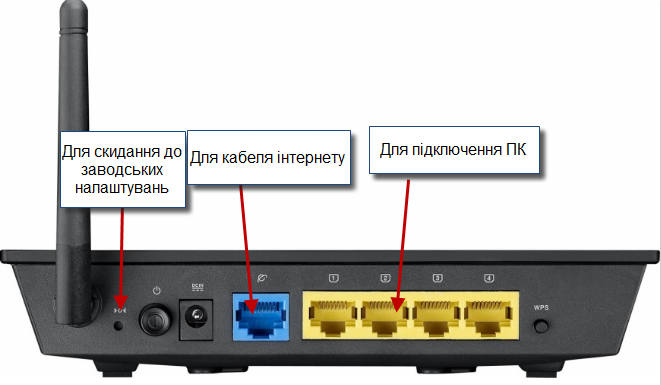
Підключить інтернет кабель и синій роз’єм. До одного з жовтих роз’ємів підключіть ваш комп’ютер.
Якщо немає можливості з`єднати роутер к комп`ютером кабелем, то потрібно відкрити список безпровідних мереж на вашому пристрої и підключитись до мережі ASUS. Якщо мережа запитає введення пароля – введіть PIN Code з наклейки знизу роутера.
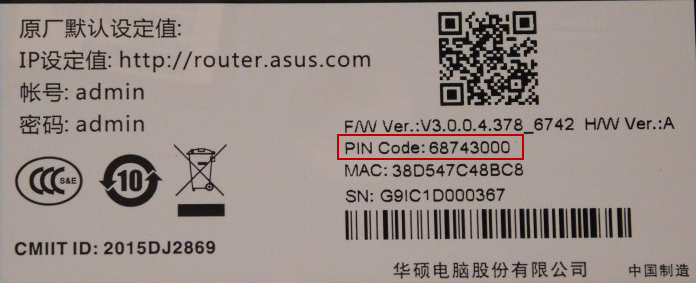
Відкрийте інтернет браузер (Google Chrome; Mozilla Firefox; Opera; Internet Explorer, Safari) і в адресній строці (не пошуковій!) введіть 192.168.1.1 і натисніть Enter

Відкриється вікно авторизації.
Пользователь: admin
Пароль: admin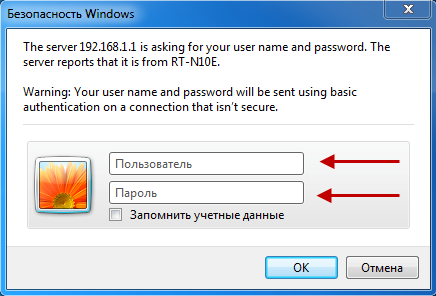
Данні для входу на інтерфейс роутера також можна перевірити на наклейці знизу роутера:
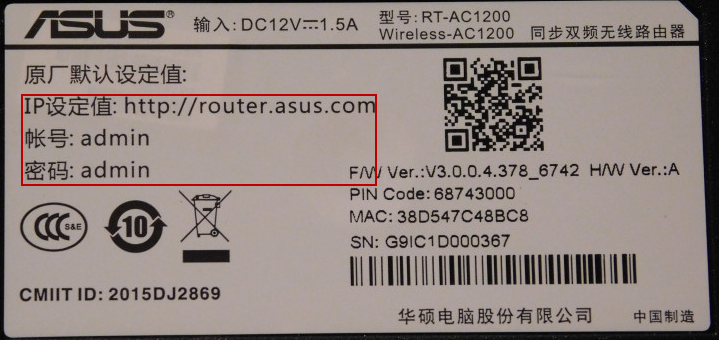
-
2. Налаштування доступа до інтернету.
В лівій колонці оберіть Дополнительные настройки (Advanced Settings), далі WAN.
Значення Тип WAN подключения (WAN Connection Type) оберіть Automatic IP (Dynamic IP).
Натисніть кнопку Применить (Apply).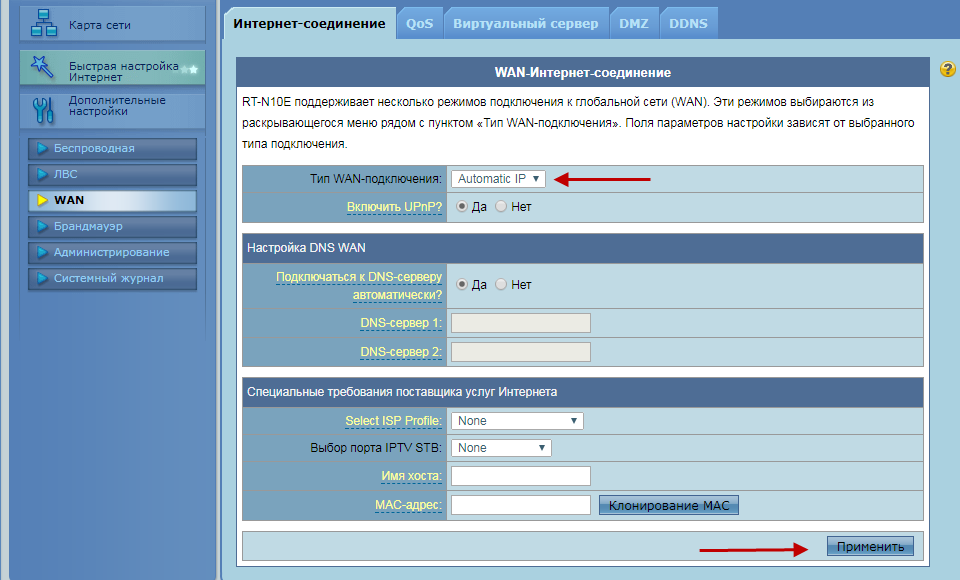
-
3. Налаштування Wi-Fi мережі.
В лівій колонці оберіть Дополнительные настройки (Advanced Settings), далі Беспроводная (Wireless)
В полі SSID введіть латинськими літерами та/або цифрами назву вашої мережі.
Значення Метод проверки подлинности (Autentication Mode) оберіть WPA-Auto-Personal.
Значення Шифрование WPA (WPA Encryption) оберіть TKIP+AES.
В поле Предварительный ключ WPA (WPA Pre-shared key) введіть латинськими літерами та/або цифрами пароль до вашої мережі. Має бути не менш ніж 8 символів!
Натисніть кнопку Применить (Apply).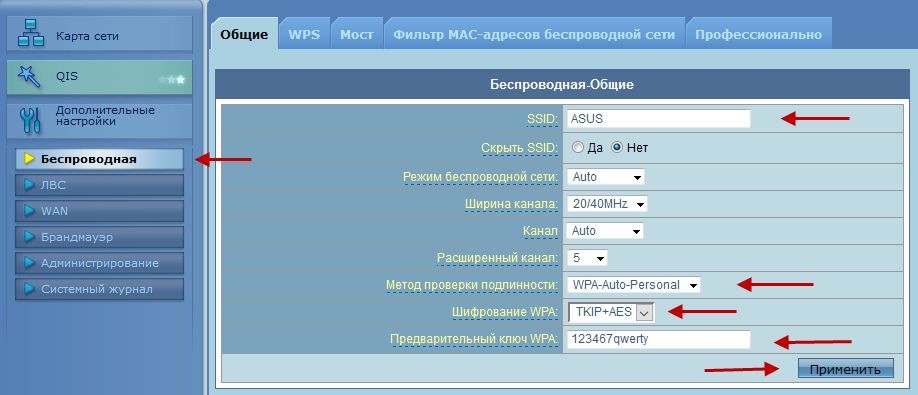
Налаштування завершені. Перезавантажте роутер. Підключіться до вашої мережі і користуйтесь інтенетом.
Вітаю! Зараз ми з вами налаштуємо роутер ASUS.
-
1. Підготовка до налаштування.
Якщо роутер не новий і раніше вже використовувався – потрібно скинути роутер до заводських налаштувань. Для цього необхідно включити роутер в розетку та затиснути невеликий отвір на задній панелі чимось тонким на 30 секунд.
Після цього потрібно почекаби біля хвилини.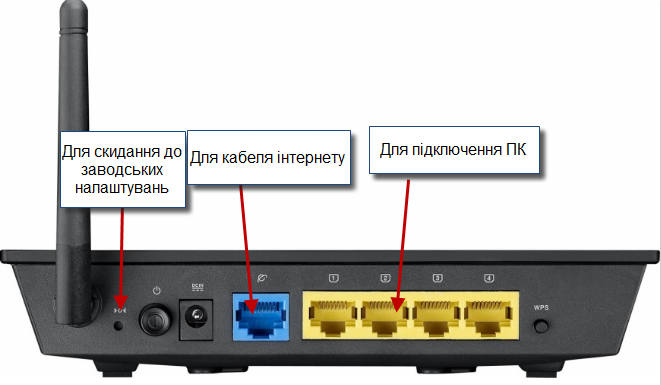
Підключить інтернет кабель и синій роз’єм. До одного з жовтих роз’ємів підключіть ваш комп’ютер.
Якщо немає можливості з`єднати роутер к комп`ютером кабелем, то потрібно відкрити список безпровідних мереж на вашому пристрої и підключитись до мережі ASUS. Якщо мережа запитає введення пароля – введіть PIN Code з наклейки знизу роутера.
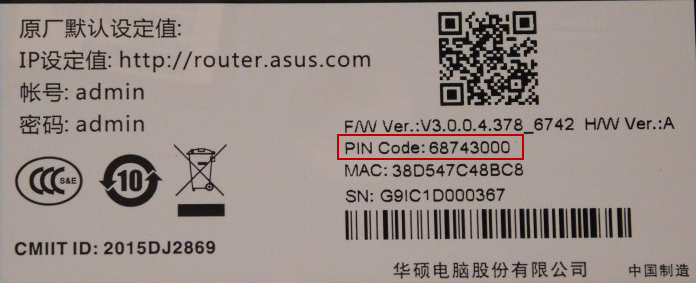
Відкрийте інтернет браузер (Google Chrome; Mozilla Firefox; Opera; Internet Explorer, Safari) і в адресній строці (не пошуковій!) введіть 192.168.1.1 і натисніть Enter

Відкриється вікно авторизації.
Пользователь: admin
Пароль: admin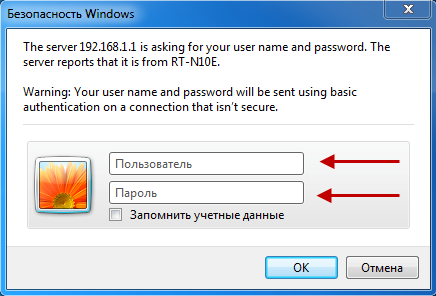
Данні для входу на інтерфейс роутера також можна перевірити на наклейці знизу роутера:
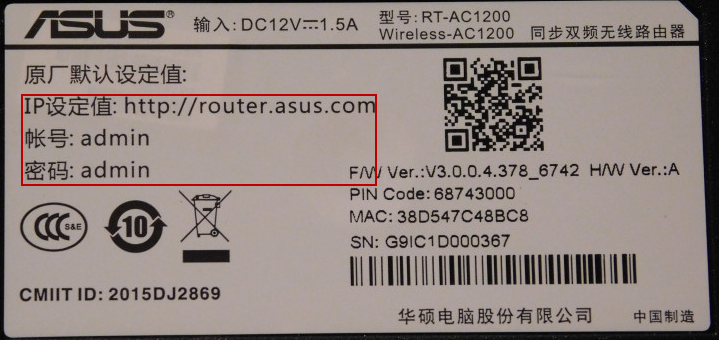
-
2. Налаштування доступа до інтернету.
В лівій колонці оберіть Дополнительные настройки (Advanced Settings), далі WAN.
Значення Тип WAN подключения (WAN Connection Type) оберіть Automatic IP (Dynamic IP)В полі MAC-адрес (MAC Address) потрібно ввести МАС-адресу, зареєстровану за договором, або клонувать адресу комп`ютера (тільки якщо при прямому підключенні без роутера на цьому комп’ютері інтернет працює і цей комп’ютер підключається по кабелю до роутера!).
Натисніть кнопку Применить (Apply).Яку МАС-адресу вносити на роутер ви можете дізнатись на порталі абонента «Мій кабінет». Після авторизації на порталі абонента оберіть пункт «Мої Послуги». Далі оберіть «Обладнання». В полі МАС-адреси обладнання вказана зареєстрована за договором МАС-адреса, яку і потрібно прописати на роутер.
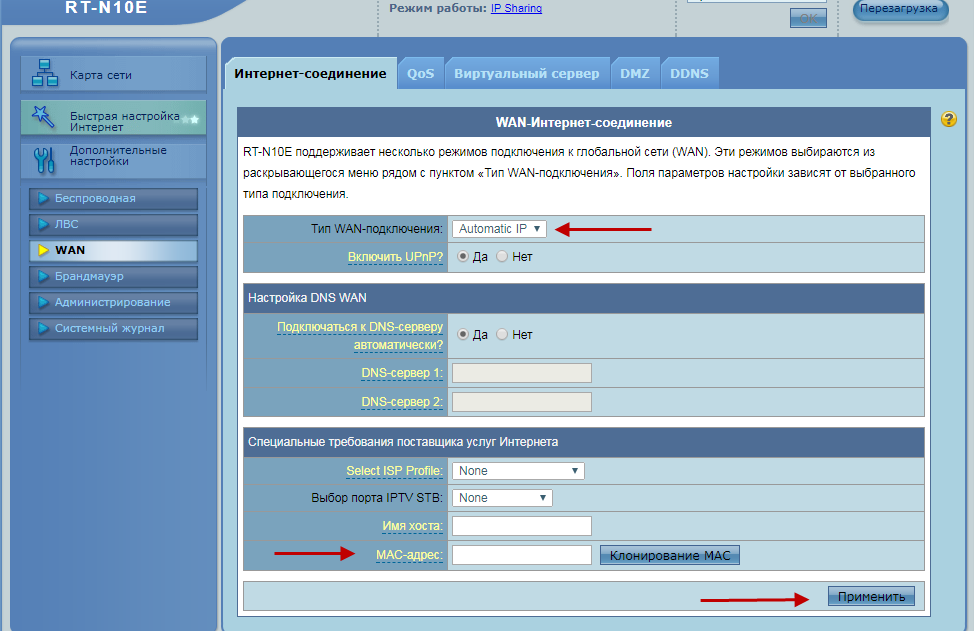
-
3. Налаштування Wi-Fi мережі.
В лівій колонці оберіть Дополнительные настройки (Advanced Settings), далі Беспроводная (Wireless)
В полі SSID введіть латинськими літерами та/або цифрами назву вашої мережі.
Значення Метод проверки подлинности (Autentication Mode) оберіть WPA-Auto-Personal.
Значення Шифрование WPA (WPA Encryption) оберіть TKIP+AES.
В поле Предварительный ключ WPA (WPA Pre-shared key) введіть латинськими літерами та/або цифрами пароль до вашої мережі. Має бути не менш ніж 8 символів!
Натисніть кнопку Применить (Apply).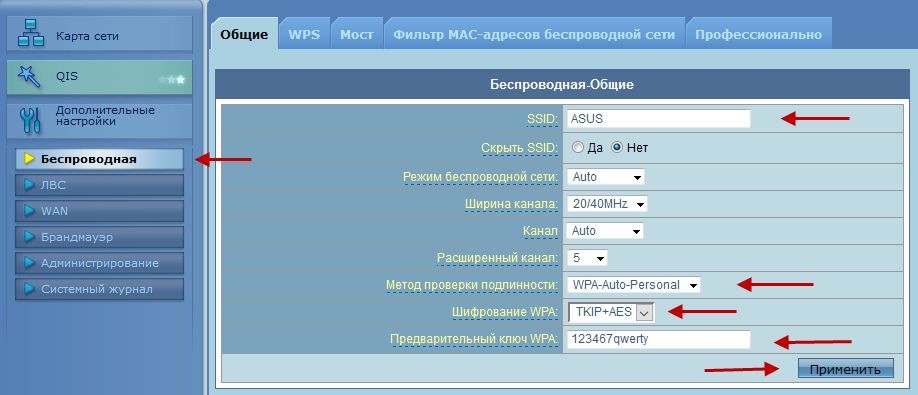
Налаштування завершені. Перезавантажте роутер. Підключіться до вашої мережі і користуйтесь інтенетом.
Вітаю! Зараз ми з вами налаштуємо роутер ASUS.
-
1. Підготовка до налаштування.
Якщо роутер не новий і раніше вже використовувався – потрібно скинути роутер до заводських налаштувань. Для цього необхідно включити роутер в розетку та затиснути невеликий отвір на задній панелі чимось тонким на 30 секунд.
Після цього потрібно почекаби біля хвилини.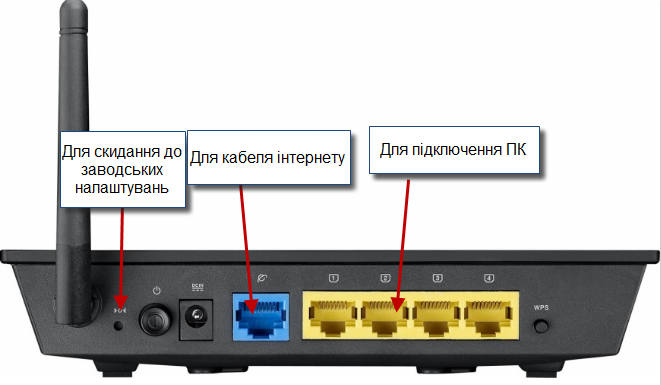
Підключить інтернет кабель и синій роз’єм. До одного з жовтих роз’ємів підключіть ваш комп’ютер.
Якщо немає можливості з`єднати роутер к комп`ютером кабелем, то потрібно відкрити список безпровідних мереж на вашому пристрої и підключитись до мережі ASUS. Якщо мережа запитає введення пароля – введіть PIN Code з наклейки знизу роутера.
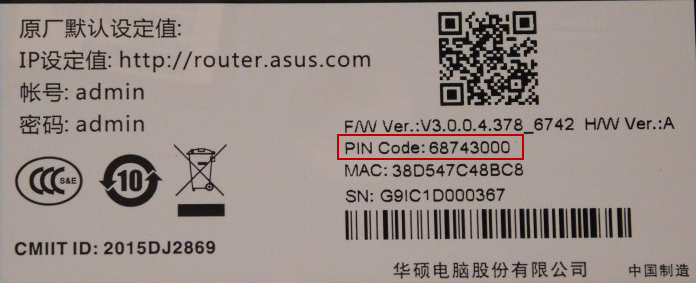
Відкрийте інтернет браузер (Google Chrome; Mozilla Firefox; Opera; Internet Explorer, Safari) і в адресній строці (не пошуковій!) введіть 192.168.1.1 і натисніть Enter

Відкриється вікно авторизації.
Пользователь: admin
Пароль: admin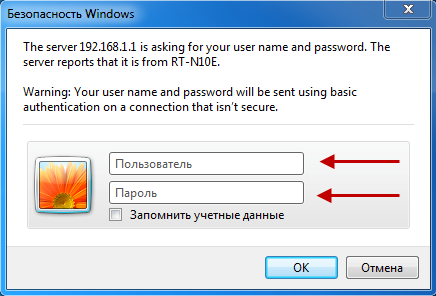
Данні для входу на інтерфейс роутера також можна перевірити на наклейці знизу роутера:
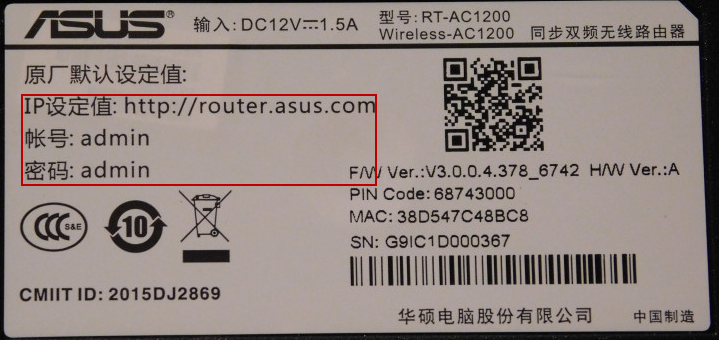
-
2. Налаштування доступа до інтернету.
В лівій колонці оберіть Дополнительные настройки (Advanced Settings), далі WAN.
Значення Тип WAN подключения (WAN Connection Type) оберіть PPPoE.
В поле Имя пользователя (User Name) введіть логін, що видається при підключенні.
В поле Пароль (Password) введіть пароль до Порталу Абонента.
Натисніть кпонку Применить (Apply) знизу сторінки.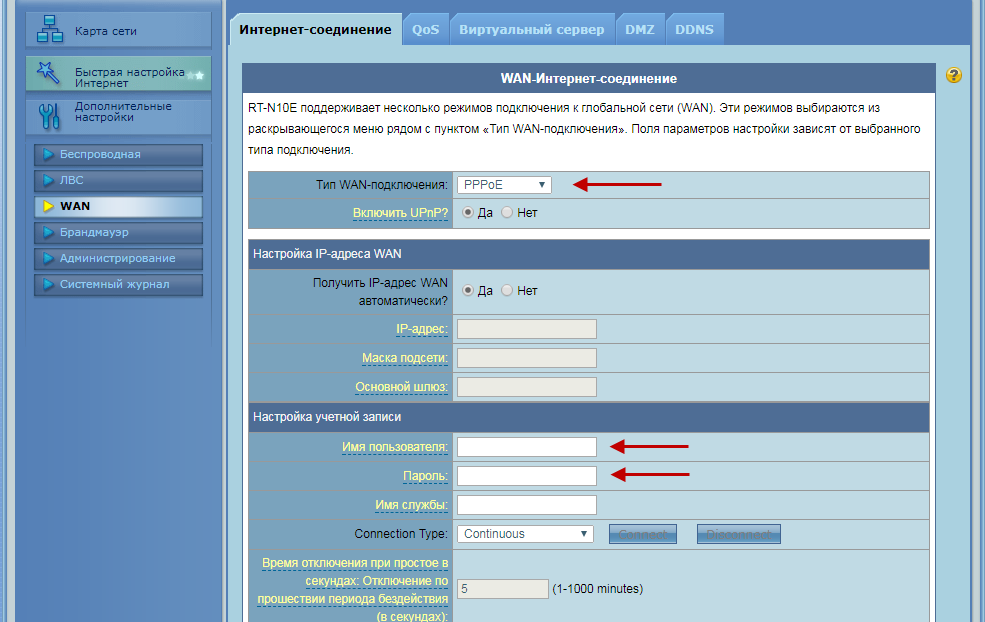
-
3. Налаштування Wi-Fi мережі.
В лівій колонці оберіть Дополнительные настройки (Advanced Settings), далі Беспроводная (Wireless)
В полі SSID введіть латинськими літерами та/або цифрами назву вашої мережі.
Значення Метод проверки подлинности (Autentication Mode) оберіть WPA-Auto-Personal.
Значення Шифрование WPA (WPA Encryption) оберіть TKIP+AES.
В поле Предварительный ключ WPA (WPA Pre-shared key) введіть латинськими літерами та/або цифрами пароль до вашої мережі. Має бути не менш ніж 8 символів!
Натисніть кнопку Применить (Apply).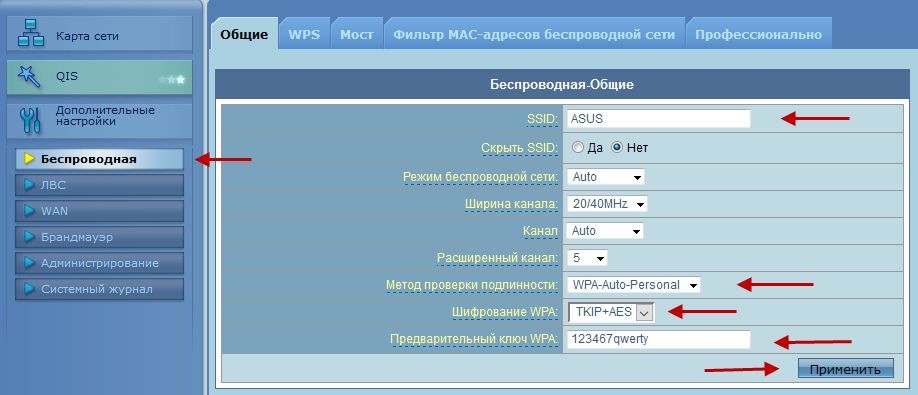
Налаштування завершені. Перезавантажте роутер. Підключіться до вашої мережі і користуйтесь інтенетом.
